Se você precisa acessar Windows remotamente, usando o protocolo RDP, o RDesktop é uma ótima opção para isso.
RDesktop é um cliente RDP que permite acessar computadores com Windows NT/2000 Terminal Server e Windows Servers. Ele é um software livre coberto pela licença GPL.
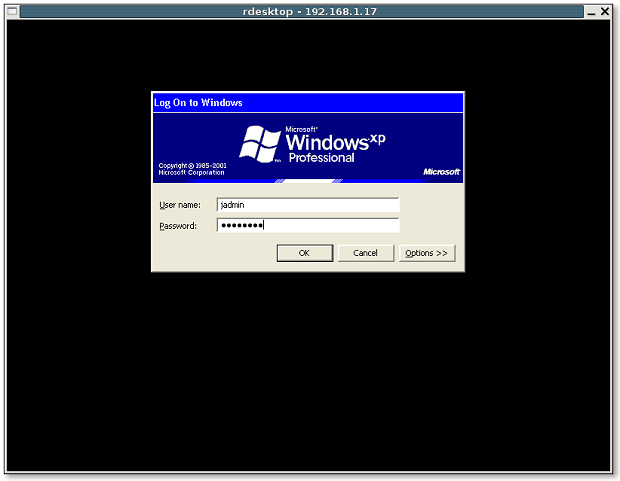
Com o rdesktop você pode se conectar aos Serviços de Área de Trabalho Remota do Windows, com capacidade para se comunicar via Remote Desktop Protocol (ou RDP) para apresentar a área de trabalho do Windows do usuário.
Instalando o RDesktop no Ubuntu e derivados
RDesktop está disponível nos repositórios oficiais das versões mais recentes do Ubuntu e pode ser instalado usando a Central de programas ou usando o comando sudo apt-get install rdesktop.
No entanto, em versões mais antigas, para instalar o programa no Ubuntu e poder receber automaticamente as futuras atualizações dele, você deve fazer o seguinte:
Passo 1. Abra um terminal (use as teclas CTRL + ALT + T);
Passo 2. Se ainda não tiver, adicione o repositório do programa com este comando ou use esse tutorial;
sudo add-apt-repository ppa:pmjdebruijn/rdesktop-releasePasso 3. Atualize o APT com o comando:
sudo apt-get updatePasso 4. Agora instale o programa com o comando abaixo:
sudo apt-get install rdesktopUsando o RDesktop no Ubuntu e derivados
Depois de instalado, execute o rdesktop no terminal para obter uma lista de opções.
Na maioria dos casos, você irá usar um dos dois comandos a seguir.
Sendo que ambos fazem login como usuár (mude esse nome para o nome do seu usuários), mas o segundo comando irá exibir o desktop remoto em tela cheia.
rdesktop -u edivaldo -fP 143.210.123.456rdesktop -u edivaldo -g 100% -PKD 143.210.123.456Desinstalando
Para desinstalar o RDesktop no Ubuntu e derivados, faça o seguinte:
Passo 1. Abra um terminal;
Passo 2. Desinstale o programa, usando os comandos abaixo;
sudo apt-get remove rdesktopsudo apt-get autoremove